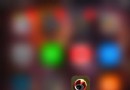iOS9免開發者賬號升級激活圖文教程
很多用戶都想在第一時間升級iOS9,但是大家都知道目前iOS9測試版需要開發者賬戶才能激活,小編下面就給大家帶來iOS9免開發者賬號升級激活圖文教程,希望可以幫助大家。

iOS9免開發者賬號升級激活圖文教程:
我們只要使用愛思助手,“保資料用戶刷機”即可不需要開發者賬號激活,直接可以優先體驗蘋果最新iOS9系統。
刷機前必看:
1、最重要的一點:刷機前需要做好重要數據資料的備份工作,以防萬一。
2、刷機時必須保持手機電量充足,避免刷機過程中出現意外。
3、數據線不要用延長線或者前置USB,盡量直接插到電腦後置USB接口。
4、請確保iPhone沒有激活鎖,或者知道ID鎖帳號、密碼,否則刷機後可能會無法進入系統。
5、刷iOS9 Beta1測試版系統必須勾選“保留用戶資料刷機”,否則刷機完後將無法激活;刷之前必須保證iPhone是已激活狀態才可以免激活。
6、如果需要刷純淨版iOS9 Beta1系統,請不要勾選“保留用戶資料刷機”先將設備刷到iOS8.3並激活,然後再勾選“保留用戶資料刷機”將設備刷到iOS9 Beta1,刷機後無需激活即可正常使用。
注意:iOS9為測試版,可能會有部分功能不穩定,請謹慎升級。如果想降回來可以下載iOS8.3的固件按照同樣的步驟降級即可。
刷機步驟:
1.下載安裝好愛思助手最新版本之後連接手機,到愛思助手“在線資源-固件下載”區下載手機相對應的iOS 9 Beta1固件,點擊即可下載。
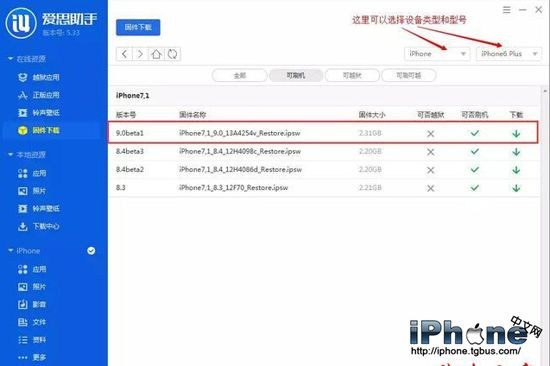
2.下載好iOS 9 Beta1固件之後,點擊左下角“愛思工具箱”裡的“一鍵刷機”,之後點擊右側“選擇固件”,選擇剛才下載好的固件;此時必須勾選右邊的“保留用戶資料刷機”這樣刷機完成才不需要激活。
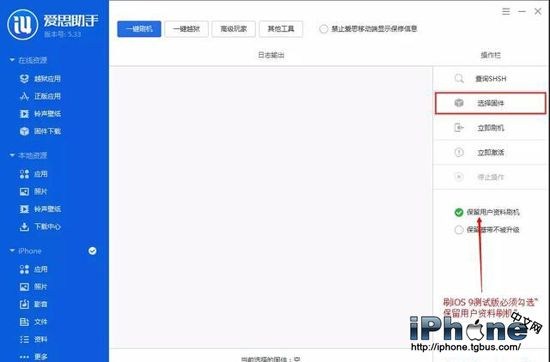
3.然後再點“立即刷機”,此時根據提示進入DFU模式。DFU模式是需要在手機上手動操作進入的。
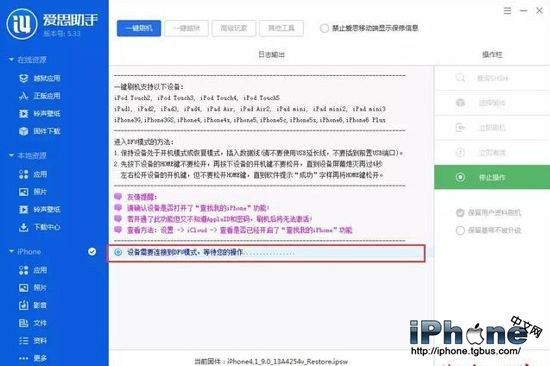
4.進入DFU模式之後刷機將自動進行。
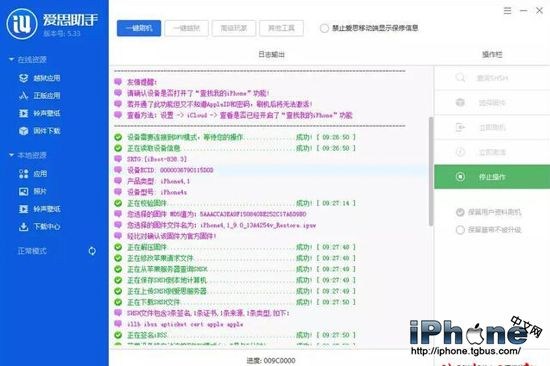
5.刷機自動完成,如下圖;等待開機完成無需激活即可使用。
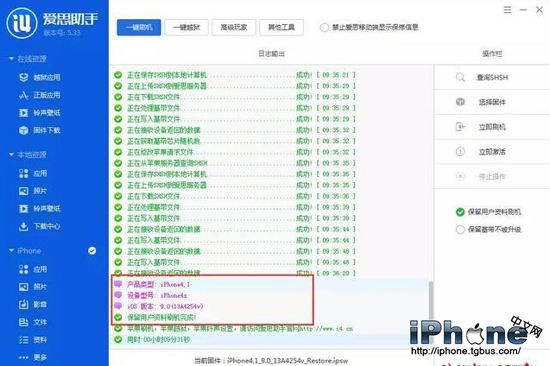
愛思助手常見問題解決辦法:
1、如果刷機過程中出現數據傳輸失敗、連接到恢復模式失敗、初始化端口失敗等錯誤,請檢查設備與數據線的連接,盡量使用原裝數據線並且插到電腦後置USB接口,反復嘗試幾次。
2、如果是連上之後無法讀取設備信息,請檢查電腦是否安裝iTunes,如果安裝iTunes後仍無法連接請
3、如果需要刷純淨版iOS9 Beta1系統,請不要勾選“保留用戶資料刷機”先將設備刷到iOS8.3並激活,然後再勾選“保留用戶資料刷機”將設備刷到iOS9 Beta1,刷機後無需激活即可正常使用。
4、刷機之後激活出錯需要開發者帳號激活點擊。